 Quản trị mạng – Có rất ít dự án phần mềm miễn phí có tầm ảnh hưởng lớn như OpenOffice.org. Chương trình này hiện đang được sử dụng bởi hàng triệu người dùng trên khắp thế giới và là một đối thủ cạnh tranh chính đối với Microsoft Office trong thị trường máy trạm. Phiên bản OpenOffice.org mới bổ sung thêm một số tính năng đáng lưu ý và đáng để thử. Đó là:
Quản trị mạng – Có rất ít dự án phần mềm miễn phí có tầm ảnh hưởng lớn như OpenOffice.org. Chương trình này hiện đang được sử dụng bởi hàng triệu người dùng trên khắp thế giới và là một đối thủ cạnh tranh chính đối với Microsoft Office trong thị trường máy trạm. Phiên bản OpenOffice.org mới bổ sung thêm một số tính năng đáng lưu ý và đáng để thử. Đó là:
- Thời gian khởi động nhanh hơn (tăng 46% so với trước đây)
- Hỗ trợ định dạng file thuộc quyền sở hữu riêng và mở hơn
- Hỗ trợ ngôn ngữ cho các nước ở Châu Á tốt hơn
- Có nhiều cải thiện về bảng tính
- Và nhiều tính năng khác
Phát hành sắp tới của Ubuntu (10.04 “Lucid Lynx”) mặc định sẽ có OpenOffice.org 3.2 và dự kiến ngày phát hành vào 29 tháng 4 tới. Tuy nhiên nếu muốn thử nghiệm với phát hành mới này ngay bây giờ, bạn hoàn toàn có thể download phiên bản mới này để làm việc trên Ubuntu 9.10. Để cài đặt, bạn chỉ cần thực hiện theo các bước dưới đây:
1. Trỏ trình duyệt web của bạn đến trang download OpenOffice.org tại đây.
2. Tìm trong bảng gói phát hành cần thiết với bạn
3. Trong cột bên trái, chọn ngôn ngữ phù hợp
4. Chọn các tùy chọn Linux 32-bit DEB hay Linux 64-bit DEB, phụ thuộc vào phân phối HĐH bạn đang sử dụng.
Lưu ý: Nếu không chắc, hãy chạy lệnh “uname -a” từ một terminal. Nếu đang sử dụng phiên bản 64-bit, nó sẽ có thông báo x86_64 tại cuối chuỗi trước GNU/Linux.
5. Kích “Download” và lưu file đã nén vào một thư mục mới (Bạn có thể gọi nó là openoffice nếu thích).
6. Mở cửa sổ terminal (chẳng hạn như gnome-terminal hoặc konsole).
Lưu ý: Tại đây, bạn nên gỡ cài đặt OpenOffice đang tồn tại bằng lệnh sau:
sudo apt-get remove openoffice*
7. Thay đổi thư mục mà bạn vừa tạo:
cd ~/Downloads/openoffice
8. Giải nén file lưu trữ bằng lệnh sau:
tar xzvf OOo_3.2.0_LinuxIntel_install_en-US_deb.tar.gz
9. Thay đổi trực tiếp thành thư mục tạo mới:
cd OOO320_m12_native_packed-1_en-US.9483/DEBS
10. Cài đặt tất cả các file deb của openoffice
sudo dpkg -i *.deb
11. Add gói hợp nhất máy trạm:
sudo dpkg -i desktop-integration/openoffice.org3.2-debian-menus_3.2
-9472_all.deb
Khi đã cài đặt xong OpenOffice.org, bạn nên test nó để bảo đảm rằng chương trình làm việc đúng cách. Cần phải cài đặt các biểu tượng menu cần thiết ở những vị trí thích hợp, dù bạn sử dụng Gnome, KDE, hay bất cứ thứ gì khác trên desktop. Nếu có các shortcut của mình ở đâu đó, bạn có thể nâng cấp chúng sao cho tương ứng với vị trí cài đặt, đó là /opt/openoffice.org3.
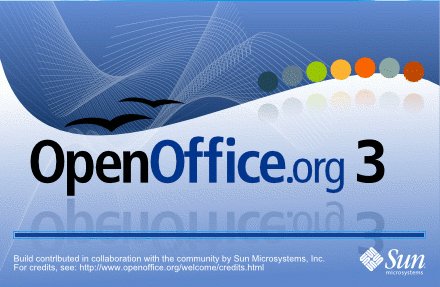
Có một vài tính năng mà trong thử nghiệm chúng tôi không thể khởi chạy, chủ yếu là sự hợp nhất KDE 4 (file picker và theme). Các gói phần mềm đã được thiết kế để tích hợp với KDE 3. Nếu thích sử dụng chúng, bạn cần phải đợi cho tới khi có phát hành Ubuntu chính thức.

Khi chạy lần đầu, bạn sẽ thấy ngạc nhiên về tốc độ khởi động và một số tính năng “Writer” đáng chú ý. Hãy thử tạo một vài tài liệu, lưu và đóng, mở lại để bảo đảm nó làm việc tốt trước khi bắt đầu tạo những tài liệu chính thức. Nếu tất cả đều vượt qua được kiểm tra, điều đó có nghĩa bạn đã cài đặt OpenOffice.org 3.2 thành công trên Ubuntu 9.10.
 Công nghệ
Công nghệ  AI
AI  Windows
Windows  iPhone
iPhone  Android
Android  Học IT
Học IT  Download
Download  Tiện ích
Tiện ích  Khoa học
Khoa học  Game
Game  Làng CN
Làng CN  Ứng dụng
Ứng dụng 
















 Linux
Linux  Đồng hồ thông minh
Đồng hồ thông minh  macOS
macOS  Chụp ảnh - Quay phim
Chụp ảnh - Quay phim  Thủ thuật SEO
Thủ thuật SEO  Phần cứng
Phần cứng  Kiến thức cơ bản
Kiến thức cơ bản  Lập trình
Lập trình  Dịch vụ công trực tuyến
Dịch vụ công trực tuyến  Dịch vụ nhà mạng
Dịch vụ nhà mạng  Quiz công nghệ
Quiz công nghệ  Microsoft Word 2016
Microsoft Word 2016  Microsoft Word 2013
Microsoft Word 2013  Microsoft Word 2007
Microsoft Word 2007  Microsoft Excel 2019
Microsoft Excel 2019  Microsoft Excel 2016
Microsoft Excel 2016  Microsoft PowerPoint 2019
Microsoft PowerPoint 2019  Google Sheets
Google Sheets  Học Photoshop
Học Photoshop  Lập trình Scratch
Lập trình Scratch  Bootstrap
Bootstrap  Năng suất
Năng suất  Game - Trò chơi
Game - Trò chơi  Hệ thống
Hệ thống  Thiết kế & Đồ họa
Thiết kế & Đồ họa  Internet
Internet  Bảo mật, Antivirus
Bảo mật, Antivirus  Doanh nghiệp
Doanh nghiệp  Ảnh & Video
Ảnh & Video  Giải trí & Âm nhạc
Giải trí & Âm nhạc  Mạng xã hội
Mạng xã hội  Lập trình
Lập trình  Giáo dục - Học tập
Giáo dục - Học tập  Lối sống
Lối sống  Tài chính & Mua sắm
Tài chính & Mua sắm  AI Trí tuệ nhân tạo
AI Trí tuệ nhân tạo  ChatGPT
ChatGPT  Gemini
Gemini  Điện máy
Điện máy  Tivi
Tivi  Tủ lạnh
Tủ lạnh  Điều hòa
Điều hòa  Máy giặt
Máy giặt  Cuộc sống
Cuộc sống  TOP
TOP  Kỹ năng
Kỹ năng  Món ngon mỗi ngày
Món ngon mỗi ngày  Nuôi dạy con
Nuôi dạy con  Mẹo vặt
Mẹo vặt  Phim ảnh, Truyện
Phim ảnh, Truyện  Làm đẹp
Làm đẹp  DIY - Handmade
DIY - Handmade  Du lịch
Du lịch  Quà tặng
Quà tặng  Giải trí
Giải trí  Là gì?
Là gì?  Nhà đẹp
Nhà đẹp  Giáng sinh - Noel
Giáng sinh - Noel  Hướng dẫn
Hướng dẫn  Ô tô, Xe máy
Ô tô, Xe máy  Tấn công mạng
Tấn công mạng  Chuyện công nghệ
Chuyện công nghệ  Công nghệ mới
Công nghệ mới  Trí tuệ Thiên tài
Trí tuệ Thiên tài